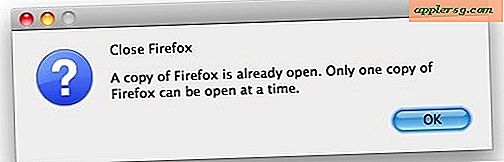konfigurerte: Å fikse problemer med høy CPU-bruk med konfigureringsprosessen i Mac OS X
configd er en systemkonfigurasjonsdemon som kjører bak Mac OS X, vil de fleste brukere aldri legge merke til eller se kjernen OS X-prosessen som kjører i bakgrunnen av sine Mac-maskiner. Med det sagt kan konfiget noen ganger opptre og forårsake uvanlige CPU-pigger og vifteaktivitet som gjør at Macen din høres ut som en vindtunnel. Odd configd oppførsel blir enkelt diagnostisert ved å starte Activity Monitor, sortering av "% CPU" -alternativet, og å se "configd" root brukerprosessen sitter på toppen, tar opp et sted mellom 20-95% CPU. Hvis den oppførelsen varer i et minutt eller så, er det vanligvis ikke en stor sak, midlertidige pigger kan være normale så bare la det løpe og ignorere det, men det er tider hvor konfig kan gå uforklarlig, og det vil sitte rundt 50% CPU-utnyttelse eller flere i timer for ingen åpenbar grunn - det er det vi ønsker å løse her.

Løs oppkoblet høy CPU bruk med Force Relaunch via Terminal
Vi skal tvinge på nytt ved å gi det et raskt spark i buksene ved hjelp av den allmektige 'killall'-kommandoen. Fordi configd er en systemprosess, vil den øyeblikkelig gjenstartes når den har blitt drept, og i hvert tilfelle hvor konfig blir gal med prosessorutnyttelse løser dette trikset problemet.
Launch Terminal (sitter innenfor / Applications / Utilities / som vanlig) og skriv inn følgende kommando:
sudo killall configd
Du må skrive inn et administratorpassord for å utføre kommandoen som superbruker, og dermed sudo-prefikset. Kjører kommandoen uten sudo er ineffektiv fordi prosessen eies av rot (superbruker).
Hvis du holdt aktivitetsmonitoren åpen og sortert av CPU, vil du finne "configd" forsvinner og når den gjenoppretter, sitter den ikke lenger øverst på listen og spiser ikke lenger uvanlige mengder CPU. Søker etter prosessen burde nå finne det forbruker et sted mellom 0% og 1% av CPU.

Hvis du fortsatt har problemer med konfig etter bruk av killall-kommandoen, hopper du til bunnen av denne artikkelen for å lære mer om feilsøking av konfigurerte problemer.
Å håndtere konfig uten terminal
Hvis du ikke er komfortabel med kommandolinjen, er det to andre alternativer:
- Avslutt alle kjørende Mac-programmer, som du kan gjøre manuelt, eller ved å bruke denne selvopprettede appen til å avslutte alt i OS X
- Start Macen på nytt
Omstart av Mac har samme effekt som å drepe konfig prosessen direkte, selv om det åpenbart er litt mer påtrengende for arbeidsflyten din. Avslutning av alle applikasjoner kan hjelpe hvis konfigureringsfeilen skyldes en appreteringsadferd, mer på det i et øyeblikk.
Diagnostisere bestemte konfigurerte problemer og lære om konfig
Apple beskriver offisielt som følger:
The configd daemon is responsible for many configuration aspects of the local system. configd maintains data reflecting the desired and current state of the system, provides notifications to applications when this data changes, and hosts a number of configuration agents in the form of loadable bundles.
Det utsnittet er hentet fra den manuelle siden på konfig, som kan nås ved å skrive følgende inn i terminalen:
man configd
Du kan lese det direkte på din Mac via kommandolinjen, eller via Internett ved hjelp av koblingen Developer Library her.
Hvis du vil forsøke å diagnostisere hvorfor konfig ble gal i første omgang, kan du se deg rundt på følgende to steder for konfigurerte bunter og plistfiler, noe som kan gi noen hint om hva som går galt og hvorfor:
/System/Library/SystemConfiguration/ /Library/Preferences/SystemConfiguration/
Et annet alternativ er å velge å re-run konfiget i verbose modus med følgende kommando:
sudo /usr/libexec/configd -v
Dette vil eksportere verbose opplysninger til OS X System Console, som kan leses enten fra konsoll-appen eller via kommandolinjen også. Å sammenligne denne informasjonen med det som finnes i de nevnte systemkatalogen, kan være svært nyttig når det gjelder å diagnostisere en presis årsak.
Generell erfaring har vist at enkelte programmer og prosesser forårsaker konfigurerte problemer oftere enn andre, hvorav noen kan inkludere Java og Java-baserte tjenester som CrashPlan, enkelte skrivere der det ikke er utgitt utskriftsklarheter og feil nettverkskonfigurasjoner der en nettverkstilkobling gjentas prøver og sviktende. Dette er grunnen til at noen ganger kan alle apper være effektive for å løse problemet, fordi det kan ende opp med den sviktende gjentakelsen som forårsaker konfig på å gå haywire, og i noen tilfeller hvor dræper konfig ikke løser problemet, kan fjerning av skyldige plistfilen løse Problemet en gang for alle. Dine individuelle erfaringer og resultater kan variere.






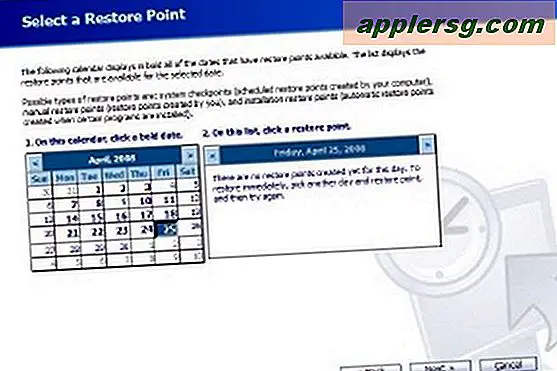


![IOS 9.3.5 Sikkerhetsoppdatering Utgitt for iPhone, iPad [IPSW-nedlastinger]](http://applersg.com/img/ipad/384/ios-9-3-5-security-update-released.jpg)